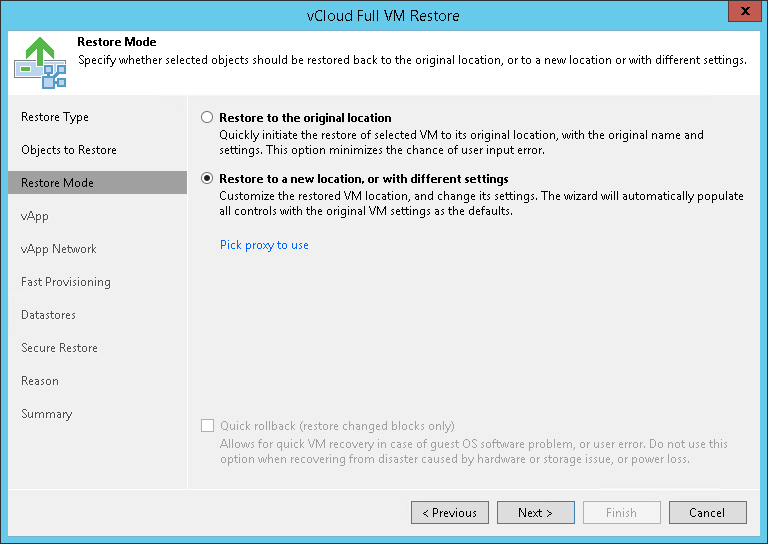第4步。选择Restore Mode(还原模式)
在本页面
在向导的Restore Mode (还原模式)步骤,选择必要的还原模式和虚拟机数据传输的备份代理:
- 选择还原模式
- 如果要使用初始设置将vApp还原到其原始位置,请选择Restore to original location (还原到原始位置)。如果选择此选项,您将立即进入向导的Summary (概要)步骤。
- 如果要将vApp还原到其他位置和/或使用不同设置(如组织VDC,网络设置,快速配置设置等),请选择Restore to a new location,or with different settings(还原到新位置或使用不同设置)。如果选择此选项,则vCloud Full vApp Restore (vCloud完整vApp还原)向导将包含用于自定义vApp设置的其他步骤。
- [对于vApp还原到原始位置]如果要对vApp使用增量还原,请选中Quick rollback (快速回退)复选框。Veeam Backup & Replication将查询CBT,以获取将vApp还原到较早时间点所需的数据块,并将仅从备份中还原这些数据块。快速回退可大幅缩短还原时间,对生产环境几乎没有影响。
如果在发生虚拟机客户机操作系统级别的问题后还原vApp中的虚拟机,建议您启用此选项:例如,出现应用程序错误或用户意外删除了虚拟机客户机上的文件操作系统。如果问题发生在虚拟机硬件级别、存储级别或由于断电,请不要启用此选项。
- 点击Pick proxy to use (选择要使用的代理)链接,选择必须通过其将vApp数据传输到源数据存储的备份代理。您可以明确分配备份代理,或指示Veeam Backup & Replication自动选择备份代理。
- 如果选择Automatic selection (自动选择),Veeam Backup & Replication将检测连接到源数据存储的备份代理,并自动分配用于处理vApp数据的最佳代理资源。
在还原过程中,将同时处理vApp中的虚拟机。Veeam Backup & Replication检查可用的备份代理。如果多个备份代理可用, Veeam Backup & Replication将分析备份代理可用于将数据写入目标的传输模式和备份代理上的当前工作负载,以选择最合适的资源进行虚拟机处理。
- 如果选择Use the selected backup proxy servers only (仅使用所选的备份代理服务器),则可以明确选择用于还原的备份代理。建议您至少选择两个代理,以确保在其中一个备份代理在恢复过程中出现故障或失去与源数据存储的连接时仍能恢复虚拟机。